X
Nuestro equipo de editores e investigadores capacitados han sido autores de este artículo y lo han validado por su precisión y amplitud.
wikiHow's Content Management Team revisa cuidadosamente el trabajo de nuestro personal editorial para asegurar que cada artículo cumpla con nuestros altos estándares de calidad.
Este wikiHow te enseñará cómo cambiar la calidad de descarga y reproducción en la aplicación Netflix usando un smartphone Android. Cambiando la calidad del contenido que descargas o transmites podrás mejorar tu experiencia audiovisual. El primer paso para hacerlo es ajustar el uso de datos en Netflix.
Pasos
Método 1
Método 1 de 2:Cambiar la calidad de reproducción
Método 1
-
1Abre la aplicación Netflix. Su ícono es negro y tiene una "N" roja en su interior. Lo encontrarás en la carpeta de aplicaciones del teléfono.
-
2Selecciona la pestaña ☰ Más. Está en la esquina inferior derecha de la pantalla. Al tocarla, se abrirá el menú de ajustes de la cuenta.
-
3Selecciona Configuración de App. Al hacerlo, se abrirá la página de ajustes de la aplicación Netflix.
-
4Haz clic en la opción Uso de datos celulares. Está debajo del título "Reproducción del video".
-
5Selecciona la configuración de uso de datos que quieras que use Netflix. Esto determinará la calidad de reproducción ya que Netflix usa los datos del teléfono para mejorar la reproducción cuando el teléfono no está conectado a una red wifi.
- Solo en wifi: si seleccionas esta opción, los videos se reproducirán en alta calidad solamente cuando el teléfono esté conectado a una red wifi.
- Ahorrar datos: si seleccionas esta opción, Netflix restringirá el uso de datos pero también la calidad de reproducción cuando el teléfono no esté conectado a una red wifi.
- Datos máximos: si seleccionas esta opción, se mantendrá una alta calidad de reproducción incluso cuando el teléfono no esté conectado a una red wifi. Ten presente que se utilizará una gran cantidad de datos, por lo que solo debes seleccionar esta opción si tienes un plan de telefonía con suficientes datos móviles.
Método 2
Método 2 de 2:Cambiar la calidad de los videos descargados
Método 2
-
1Abre la aplicación Netflix. Su ícono es negro y tiene una "N" roja en su interior. Lo encontrarás en la carpeta de aplicaciones del teléfono.
-
2Selecciona la pestaña ☰ Más. Está en la esquina inferior derecha de la pantalla. Al tocarla, se abrirá el menú de ajustes de la cuenta.
-
3Selecciona Configuración de App.
-
4Selecciona Calidad de video. Esta opción te permite personalizar la calidad de las películas o series que descargas para ver.
-
5Selecciona la calidad que quieras que tengan los videos que descargues. Las opciones de calidad para los videos que descargas son Estándar y Superior.
- Con la calidad estándar, las películas y episodios se descargan más rápido y usan menos espacio de almacenamiento mientras que con la alta se usa más. Elige la calidad más apropiada para tu teléfono.




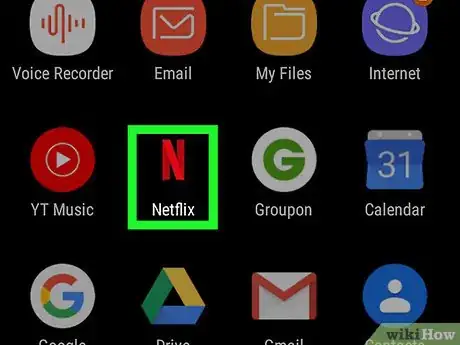
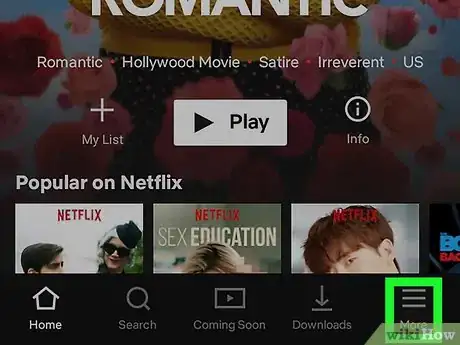
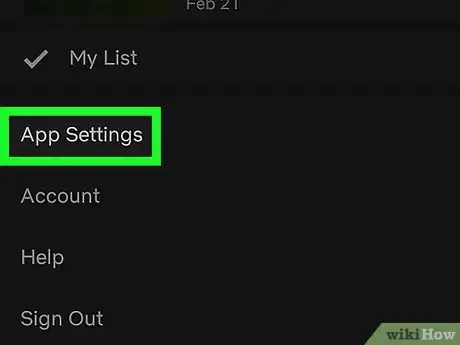
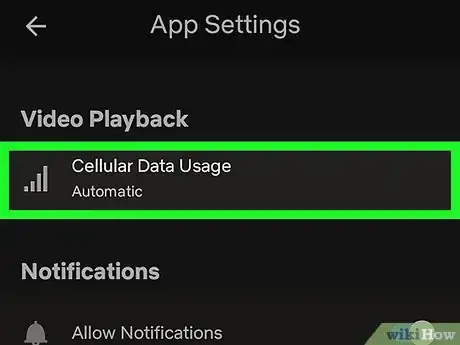
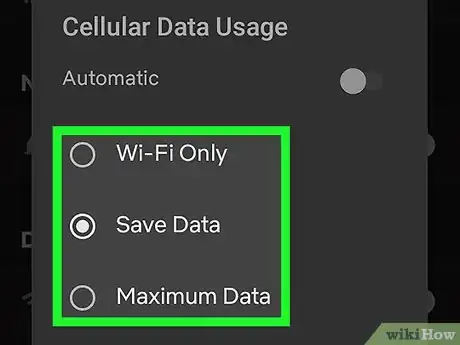
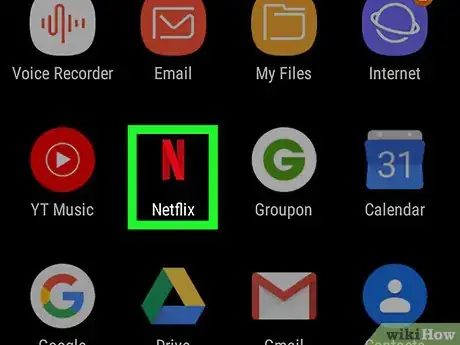
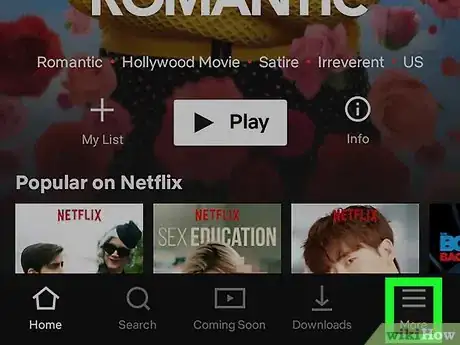
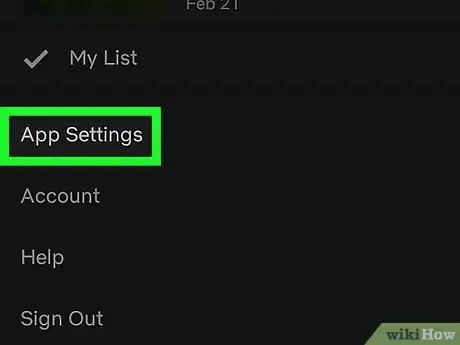
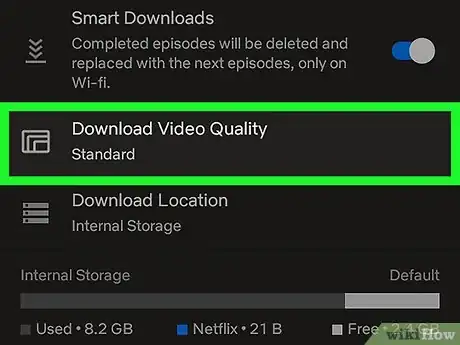
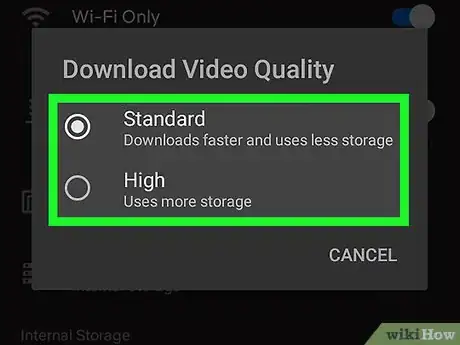



















wikiHow's Content Management Team revisa cuidadosamente el trabajo de nuestro personal editorial para asegurar que cada artículo cumpla con nuestros altos estándares de calidad.